- Hoy:
- Partidos de hoy
- Barcelona vs Real Madrid
- River Plate vs Millonarios
- Alianza Lima
- Universitario
- Sporting Cristal
- Fixture Liga 1 2026
- Liga Peruana de Vóley
Google Maps: ¿Cómo encontrar tu vehículo desde la aplicación?
La plataforma de Google te permite marcar el lugar de estacionamiento de tu vehículo u otro medio de transporte.
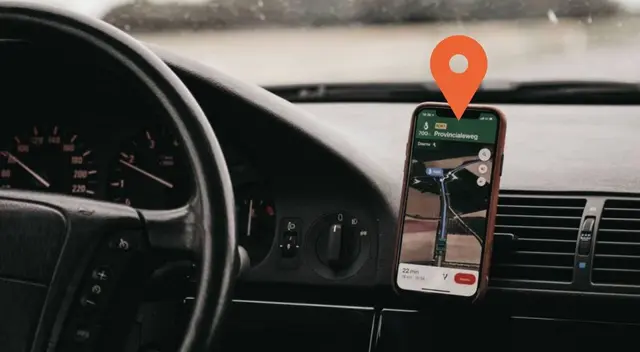
Google Maps cuenta con una gran variedad de funciones que facilitan la vida de sus usuarios, ya que es posible guardar la ubicación exacta en donde estacionaste tu carro, moto u otro vehículo de transporte.
- Google Maps: así luce la escalera donde el 'Joker' bailó
- Google Maps: ¿Cómo jugar Snake en la aplicación?
- ¿Cuáles son las diferencias entre Google Maps y su versión ligera, Google Maps Go?
- Gooble Maps: conoce la ubicación de tus amigos, familiares o pareja
Asimismo, esta función es realmente valiosa y se puede aplicar tanto desde dispositivos Android como iOS de iPhone. La herramienta te permitirá encontrar y almacenar dentro del mapa diferentes locaciones de estacionamiento, esto sería una buena función para las personas que suelen olvidar donde dejan sus pertenencias.
¿Cómo ubicar tu vehículo estacionado en Google Maps?
Guardar la ubicación de tu vehículo, moto u otro medio de transporte es más sencillo de lo que piensas. Como primer paso debes ingresar a Google Maps con el GPS de tu dispositivo móvil encendido, luego de ingresas, notarás que en la pantalla principal existen un punto de color azul, el cual te indica tu ubicación actual.
Tras ubicar este punto azul, debes hacer clic en el para acceder a un menú en donde tendrás acceso a diferentes opciones, entre ellas deberás seleccionar 'Guardar estacionamiento'. De esta manera, se creará una insignia roja con la etiqueta de 'has aparcado aquí', ello te ayudará a recordar el lugar exacto en donde dejaste tu vehículo.
Funciones de Google Maps
La opción de 'Guardar estacionamiento' te permite ingresar a funciones adicionales, para descubrirlas debes seleccionar el panel 'Ubicación del estacionamiento' que se mostrará en la parte inferior de la pantalla.
Como segundo paso, encontrarás diferentes alternativas como compartir ubicación con tus contactos, agregar alguna nota y establecer el tiempo que tu vehículo estará estacionado en ese sitio. Es demás, tienes la posibilidad de añadir una fotografía del lugar, ello para tener una idea más exacta de donde los estacionaste.
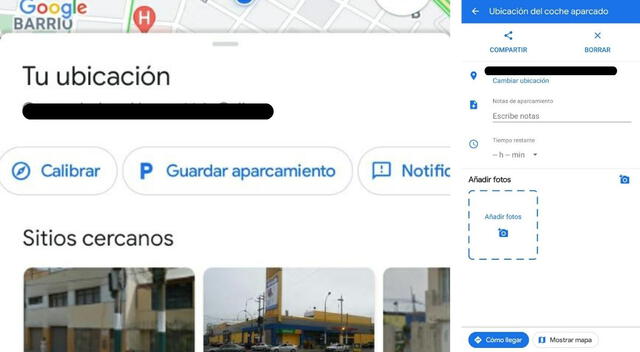
Opciones que te ofrece Google Maps al guardar tu estacionamiento
Es importante mencionar que, las imágenes que compartas se mostrarán públicamente en los diferentes servicios de Google, junto con el nombre del usuario y la foto de perfil, así como otra información relevante.
¿Cómo activar el modo conducción en Google Maps?
Para activar el modo conducción en la plataforma de Google, es necesario ingresar a Google Maps. En la pantalla principal, buscar el ícono con una fecha de dirección que aparece en azul, el cual se ubica en la parte inferior de la pantalla. Tras cumplir esos pasos, ahora tendrás acceso a una pantalla en donde puedes elegir el destino al que quieres ir.
Luego deberás hacer clic en el modo conducción de Google Maps y una vez activado tendrás acceso a diferentes opciones como 'Buscar en ruta', 'Cómo llegar', 'Mostrar tráfico en el mapa' o 'Mostrar vista satélite'.
Debemos resaltar que, la opción 'Mostrar tráfico' en el modo conducción de la plataforma te dará acceso a un pequeño mapa con indicaciones de tráfico y el estado de las carreteras. Además, la inteligencia artificial de la aplicación te irá guiando conforme vas avanzando en la ruta establecida para evitar distracciones mientras conduces.
Si eres usuario Android, descubre AQUÍ como crear un acceso diferente del modo conducción en Google Maps.
¿Quieres tener mayor información sobre Google Maps? Ingresa a Líbero.pe para más detalles.
Notas Recomendadas
Ofertas


Perulandia
PERULANDIA: FULL DAY + Piscinas + S/. 35 o S/.40 de VALE DE CONSUMO + Perusaurus y más. Según elijas
PRECIO
S/ 59.90
VACILANDIA PARK
VACILANDIA: Full Day + Buffet Campestre Ilimitado o Full Day + Vale de Consumo. Según elijas
PRECIO
S/ 44.90
Cinemark
CINEMARK: Entrada 2D - opción a combo (Validación ONLINE o mostrando tu celular)
PRECIO
S/ 10.90
Cineplanet
CINEPLANET: 2 entradas 2D + 2 bebidas grandes + Pop corn gigante. Lunes a Domingo
PRECIO
S/ 47.90








